YH35XX Programmer&Simulatorは、35128WTの読み書きに使用できます。走行距離計に使いやすく、危険もなく、赤い点もありません。ここではYH35XX Programmer&Simulatorを使って35128WTの走行距離を変更する方法を共有します.
あなたが必要です:
1 PC×PC
1個x YH35XXプログラマー
1個x YH35XXシミュレータ
YH35XX Programmer&Simulatorでマイレージを変更する手順
ステップ1:YH35XXプログラマをPCに接続する
1.走行距離計から元の35XX EEPROMを取り外し、それをアダプタボードにはんだ付けします
その後、無はんだクランプでアダプタボードを固定します
アダプタボードとハンダフリークランプの方向が正しいことを確認してください。
2.YH35XXプログラマをPCのUSBポートに差し込みます
「コンピュータ」をクリックすると、35XXプログラマという名前のUSBフラッシュドライブが認識されます。
3.Uディスク35XXプログラマーをクリック
“ BMW_ODO_Standard_edition”をダブルクリックします。ソフトウェアを開くには「exe」
4.プロンプトを待ちます。プログラマーが正常に接続します
それを実行します
ステップ2:EEPROMデータの読み書き
5. EEPROMモデルを選択して「Read DATA + ID」をクリックします。
読み取った走行距離が実際の走行距離と同じかどうかを確認します
6. [データファイルを保存]をクリックします
元のEEPROMの元のデータをフォルダに保存します
7.シミュレータのハンドルを持ってください
ハンダフリークランプでシミュレータを固定する
注:方向に注意してください
それからプログラマに無はんだクランプを接続してください
プログラマーをPCに接続する
8. EEPROMモデルを選択してください
“ Load Data File”をクリック
元のEEPROMの対応するデータを選択してロードします
表示された走行距離が走行距離計に表示された走行距離と同じかどうかを確認します
9.走行距離が確定しました
「Write DATA + ID」をクリック
元のデータをシミュレータに書き込む
10. [Read Data + ID]をクリックします
シミュレータに書き込まれたデータを読み込む
そして走行距離をチェック
ステップ3:35128WT走行距離の変更
11.燃費が確認された後
「マイレージ変更」をクリックして希望のマイレージを入力
12.入力マイレージが正しいことを確認した後
「Write DATA + ID」をクリックして、修正したデータをシミュレータに書き込みます。
13.データが書き込まれた後
走行距離の修正が正しいかどうかチェックするために「Read DATA + ID」をクリックしてください
14.表示された走行距離が希望する走行距離と同じであれば、シミュレータのハンドルを切り、シミュレータを元のEEPROMの位置に半田付けします。 EEPROMの方向に注意してください。走行距離の変更が成功したかどうかを確認するには、走行距離計を車に取り付けます。












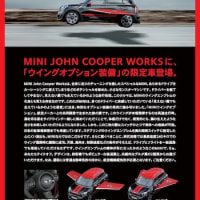







※コメント投稿者のブログIDはブログ作成者のみに通知されます